微软商城打不开怎么办 Win10系统应用商店打不开的解决方法
更新时间:2023-11-18 09:50:12作者:jiang
微软商城打不开怎么办,在日常使用Windows 10系统时,我们经常会依赖应用商店来获取各种实用的应用程序和游戏,有时候我们可能会遇到微软商城打不开的问题,这给我们的使用带来了极大的困扰。不必担心今天我们将为大家分享一些解决方法,帮助解决Win10系统应用商店打不开的烦恼。无论是通过网络问题、系统设置错误还是其他原因导致的问题,我们都将逐一为您解答。让我们一起来寻找解决之道,重新畅享Windows 10系统的便捷和乐趣吧。
具体方法:
1.首先,打开我们的电脑,在键盘上按下Windows+R打开运行窗口。
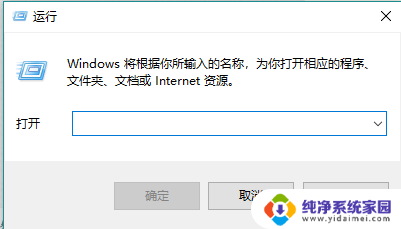
2.在运行窗口输入框里输入“services.msc”然后按下回车键,打开服务页面。
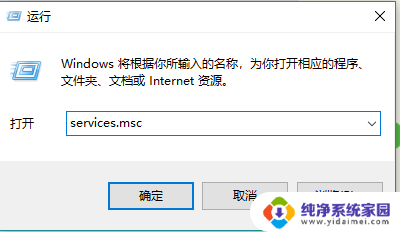
3.在打开的服务页面中,找到Windows Update”服务,将启动类型更改为自动,然后点击启动按钮,最后依次点击应用和确定按钮。
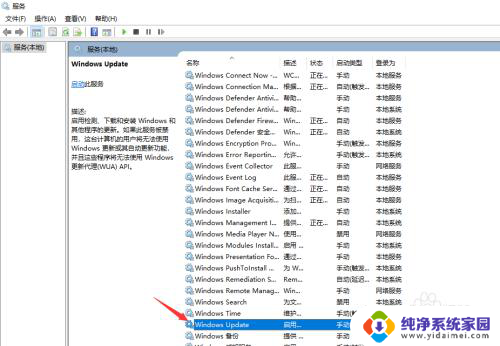
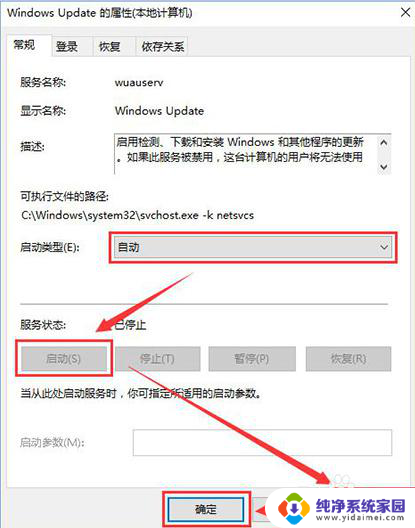
4.接下来,我们再次打开运行窗口。在输入框里输入“wsreset”后按下回车键,刷新微软应用商店。
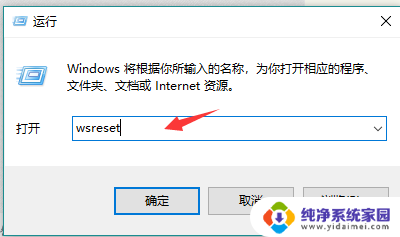
5.键盘上按下Win+X组合键,在弹出的菜单里点击“命令提示符(管理员)”选项。打开命令提示符。
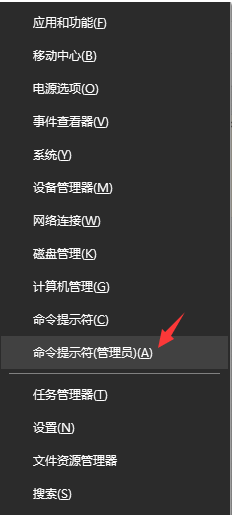
6.在命令提示符里输入“netsh winsock reset”命令并按下回车键,重置网络。完成后,重新启动即可。
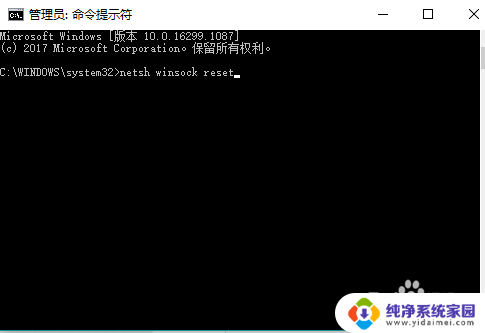
以上是解决微软商城无法打开的全部方法,如果您遇到此问题,请按照小编的方法进行解决,希望这些方法能够帮助到您。
微软商城打不开怎么办 Win10系统应用商店打不开的解决方法相关教程
- win10应用商店打不开131500 win10应用商店打不开白屏怎么办
- win10打不开微软商店 Win10微软商店无法访问怎么办
- win10商城在哪 在Windows 10上打开微软商店的方法
- win10专业版应用商店在哪 Win10电脑应用商店打不开
- Win10专业版应用商店打不开?这里有解决方案!
- win10微软商店找不到 win10自带的微软商店找不到怎么办
- 电脑打开软件弹出微软商店 win10打开程序跳转到应用商店如何停止
- 应用商怎么删除 Windows10系统恢复应用商店的方法
- win10删除应用商店 Win10如何卸载系统自带应用商店
- 关闭win10应用商店 Windows 10如何禁用微软应用商店
- 怎么查询电脑的dns地址 Win10如何查看本机的DNS地址
- 电脑怎么更改文件存储位置 win10默认文件存储位置如何更改
- win10恢复保留个人文件是什么文件 Win10重置此电脑会删除其他盘的数据吗
- win10怎么设置两个用户 Win10 如何添加多个本地账户
- 显示器尺寸在哪里看 win10显示器尺寸查看方法
- 打开卸载的软件 如何打开win10程序和功能窗口